Organization の所有権の継続性の管理について
組織に所有者が 1 人しかない場合、その所有者に連絡できないと、その組織のプロジェクトにアクセスできなくなるおそれがあります。 誰もプロジェクトにアクセスできなくなることがないようにするには、各組織内の少なくとも 2 人が所有者ロールを持つようにすることをお勧めします。
Organizationのオーナーには、Organization に対する管理アクセス権限があります。 詳しくは、「Organizationのロール」を参照してください。
注: Organization オーナーは、他の Organization メンバーやオーナーのロールを変更できます。 自分自身のロールを変更することはできません。
組織が Enterprise アカウントに所有されている場合、企業の所有者は誰でも組織の所有者になることができます。 詳しくは、「Enterprise によって所有される Organization のロールを管理する」を参照してください。
Organizationのオーナーの指名
-
GitHub の右上隅で、プロフィール写真を選択し、 あなたの組織をクリックします。
-
Organizationの名前をクリックしてください。
-
組織名の下の [ユーザー] をクリックします。
![組織の水平ナビゲーション バーのスクリーンショット。 ユーザー アイコンと [ユーザー] というラベルのタブが、濃いオレンジ色の枠線で囲まれています。](https://github.github.com/docs-ghes-3.9/assets/cb-18976/images/help/organizations/organization-people-tab.png)
-
オーナーに昇格させる人 (一人または複数人) を選択します。
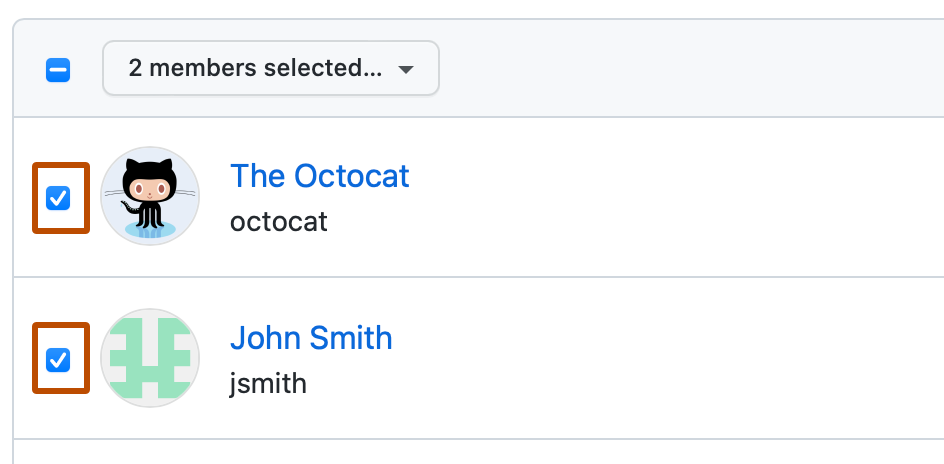
-
メンバーの一覧の上で [X 名のメンバーが選ばれています...] ドロップダウン メニューを選び、 [ロールの変更] をクリックします。
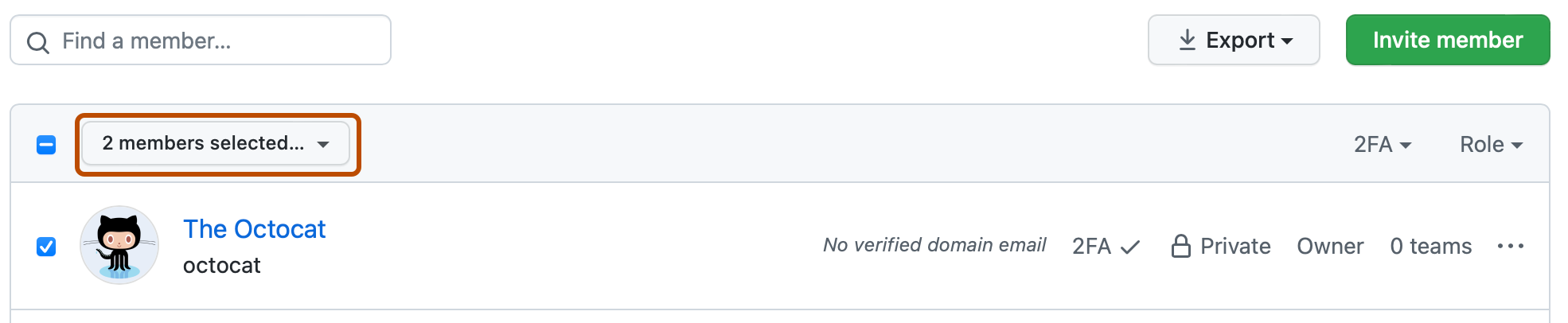
-
新しいロールを選択して、 [ロールの変更] をクリックします。